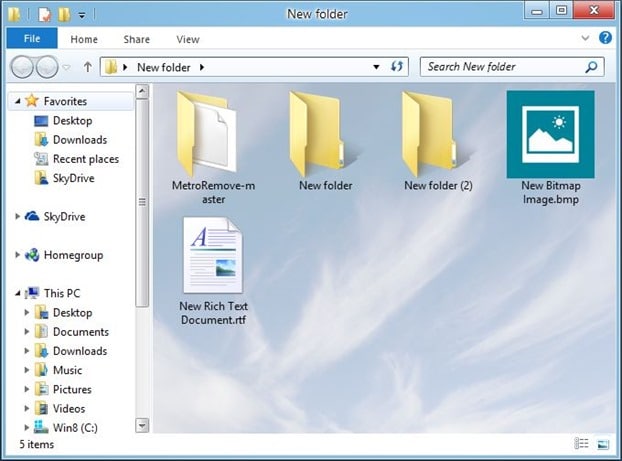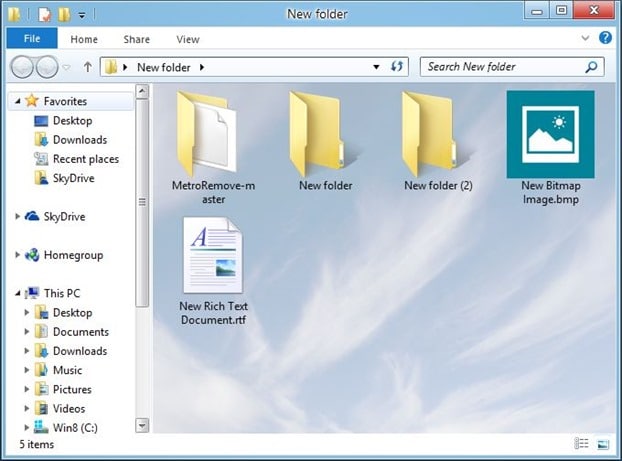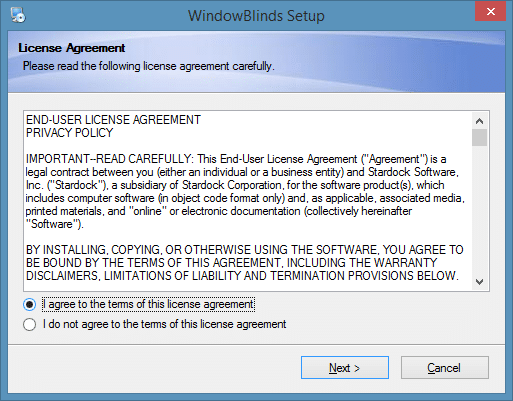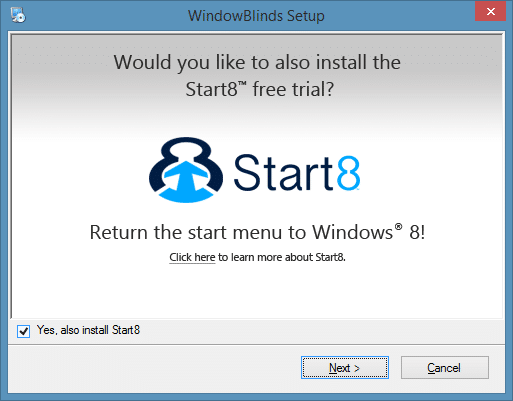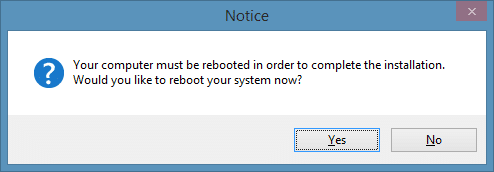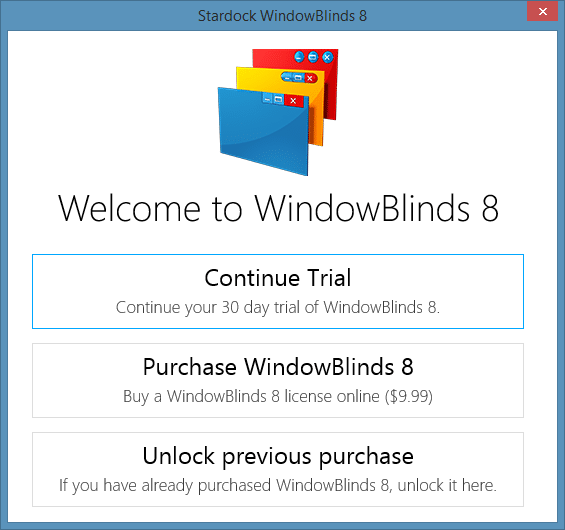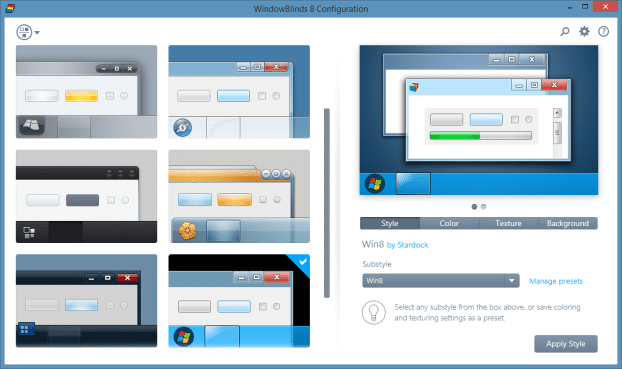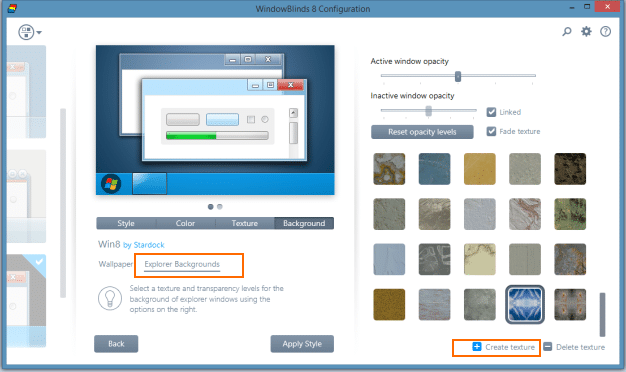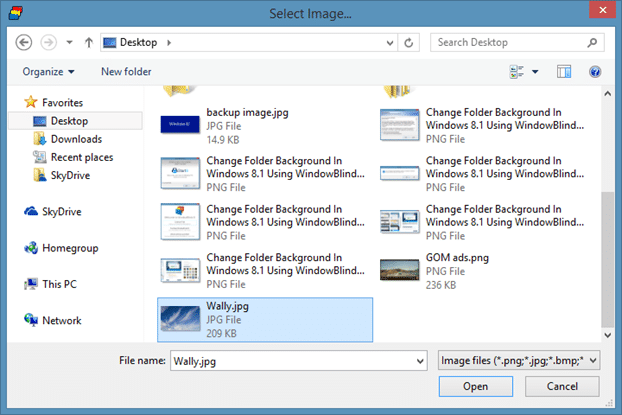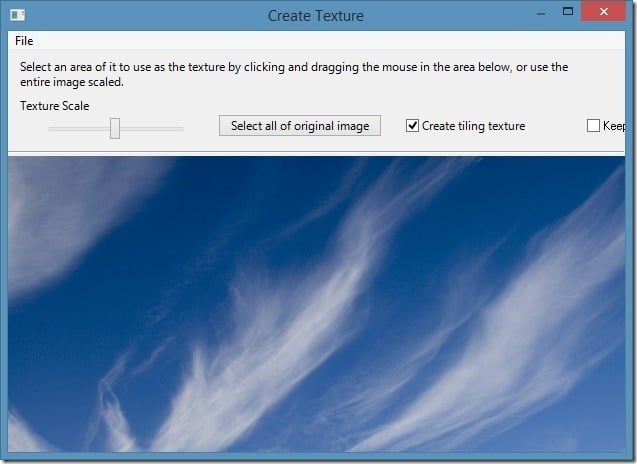В Windows XP мы могли изменить цвет фона папки без необходимости установки сторонних инструментов. В Vista и Windows 7 можно было установить собственное изображение в качестве фона папки с помощью сторонних инструментов, таких как Folder Background Changer.
Быстрый поиск в Интернете показывает, что не существует обходного пути или бесплатного программного обеспечения для изменения фона папки в Windows 8 и Windows 8.1. Бесплатное программное обеспечение, выпущенное для Windows 7, не поддерживает Windows 8/Windows 8.1.
Тем из вас, кто хочет изменить белый фон папок по умолчанию в Windows 8 и Windows 8.1, не остается ничего другого, кроме как загрузить и установить программное обеспечение WindowBlinds из Stardock. Несмотря на то, что WindowBlinds является платным программным обеспечением и обойдется вам в 9,99 долларов США, оно предлагает множество возможностей для настройки вашей операционной системы Windows 8, включая возможность установить собственное изображение в качестве фона папки.
Если вы не против приобрести программное обеспечение WindowBlinds или если вы уже установили WindowBlinds на свой компьютер с Windows 8 или Windows 8.1, следуйте приведенной ниже процедуре, чтобы изменить белый фон Проводника по умолчанию.
Обратите внимание, что пользователи, которые не могут позволить себе WindowBlinds, могут загрузить полнофункциональную 30-дневную пробную копию, чтобы изменить фон папки. Обратите внимание: если вы удалите WindowBlinds после 30-дневной пробной версии, WindowBlinds восстановит исходный белый цвет в качестве фона вашей папки.
Также обратите внимание, что невозможно установить собственный фон папки при использовании визуального стиля Windows по умолчанию, поэтому сначала необходимо установить один из визуальных стилей, предоставляемых WindowBlinds.
Шаг 1.Загрузите последнюю версию копии WindowBlinds, посетив страницу эта страница . Размер установочного файла составляет ~48 МБ.
Шаг 2.Затем запустите установку и следуйте инструкциям на экране, чтобы завершить установку на свой компьютер. Обратите внимание, что программа установки предлагает вам установить программу Start8, чтобы добавить меню «Пуск» в Windows 8/8.1. Start8 не является бесплатной программой, и если вы не хотите ее устанавливать, снимите флажок «Да», а также установите Start8, который появляется при нажатии кнопки «Далее».
Возможно, вам будет предложено перезагрузить компьютер для завершения установки. Если вам будет предложено это сделать, нажмите кнопку «Да», чтобы перезагрузить компьютер сразу, или нажмите «Нет», чтобы перезагрузить компьютер позже вручную.
Шаг 3:После установки запустите WindowBlinds. Если вы хотите протестировать программное обеспечение, не приобретая его, нажмите «Продолжить пробную версию».
Шаг 4.На левой панели выберите стиль, отличный от стиля Windows 8.1 по умолчанию, нажмите вкладку Фонсправа.
Шаг 5.Нажмите Фоны Проводника, чтобы выбрать текстуру для фона папки. Если вы хотите использовать собственное изображение, нажмите кнопку Создать текстуру, расположенную внизу, а затем перейдите к файлу изображения, который вы хотите установить в качестве фона Проводника Windows (Проводника).
Вы увидите возможность выбрать область изображения, которую вы хотите установить в качестве фона папки. Вы можете выбрать часть изображения или нажать кнопку «Выбрать все исходное изображение».
Шаг 6:Наконец, нажмите кнопку Применить стиль, чтобы установить новый скин и выбранное изображение в качестве фона папки в Windows 8.1. WindowBlinds автоматически перезапустит Проводник, чтобы применить изменения. Удачи!